【Android】CDの音楽データをスマホに取り込む|DroidKit 2.0.0.5
【DroidKit】公式サイト:https://bit.ly/3OGs34u
DroidKitは6月13日(月)にバージョン 2.0.0.5に更新しました。このバージョンはいくつかのバグを修復し、WhatsAppの復元機能を最適化しました。
今では、毎日どこへ行くにも持ち歩くスマホは、最も手軽に音楽を聴くツールになっています。簡単にスマホにCDの曲を取り込んで聞くことができるようになりました。もしも、以前に購入したCDをスマホに取り込めなら、音楽の二重買いをせずに聞くことができると思いませんか?
Android端末にCDの音楽データを取り込む方法2つを解説します。たくさんCDを持っている人はぜひご参考にしてください。
【DroidKit】公式サイト:https://bit.ly/3OGs34u
④追加したいミュージックを選択します > 「開く」をクリックします。しばらくすると、曲が転送されました。
DroidKitについてもっと詳しく知りたい:https://bit.ly/3OGs34u
まずは、CDの音楽データをパソコンに取り込む手順について紹介いたします。
①PCの画面左下に検索ボックスがあるので「Windows Media Player」と入力しましょう。候補一覧に「Windows Media Player」が表示されるのでクリックします。
③CDが読み込まれると曲のトラックが表示されるので、取り込む曲にチェック
※ご注意:自分自身や家族など限られた範囲内で音楽CDを複製することができます。個人での使用以外、著作権法上、無断で複製することは禁じられています。音楽CDから音楽をコピーし、譲渡したり、営利目的で使用したりすることは著作権法により禁じられています。
パソコンに取り込んだ音楽データをスマホに入れる方法については、次は詳しい手順についてご紹介しています。
Androidとパソコンを接続すると、エクスプローラの左メニューに「Androidの端末名」が表示されます。
「Androidの端末名」をクリックするとAndroid内のデータをパソコンから見ることができます。
①スマホとパソコンをUSBケーブルでつなぐ
②パソコンの画面で「スタート」→「コンピューター」を開いて、「Androidの端末名」のフォルダが増えているか確認して開く
③「MUSIC」のフォルダがあるのでダブルクリックして開く
※機種によって表示名が異なることがあります
④パソコンに取り込んだ音楽データをスマホの「MUSIC」フォルダにコピーする
以上の手順で音楽データがAndroidのMUSICフォルダに転送できれば、あとはAndroidの端末上から音楽プレイヤーアプリを使って再生することができます。
少し複雑少し難しいかもしれませんが、手順に従えばうまく操作できます。パソコンが苦手な方は、DroidKitを使う方法をお勧めします。DroidKitを使えば、ものすごく簡単でCDの音楽データをAndroidに取り込めます。
DroidKitは効率的なデータ管理ソリューションを提供し、1-Clickでスマホ上の写真、音楽などをコンピュータにバックアップし、コンピュータ上の動画などをスマホにコピーすることもできます。
-個人データを自在に管理
DroidKitでそれらのデータをコンピュータ上で閲覧と管理できます。必要なデータをコンピュータにエクスポートしたり、機種変更時に一括で他のAndroid端末にも移行できます。
-アプリ&ファイルをまとめて管理
複数のアプリを一括インストール/アンインストール/バックアップしたり、スマホのファイルをカテゴリで簡単に検索したり、お探しのファイルをキーワードで素早く特定したり、散らばったファイルをまとめて管理したりすることができます。
さて、今すぐDroidKitを無料ダウンロードして、スマホに曲を入れましょう。
【DroidKit】公式サイト:https://bit.ly/3OGs34u
https://www.imobie.jp/support/recover-line-data-from-android.htm
Galaxyへの音楽の入れ方
https://www.imobie.jp/support/how-to-add-music-to-galaxy.htm
AndroidスマホからデータをPCにバックアップする
https://www.imobie.jp/support/backup-android-to-pc.htm
Android端末にCDの音楽データを取り込む方法2つを解説します。たくさんCDを持っている人はぜひご参考にしてください。
- CDの音楽データを取り込む方法1:
【DroidKit】公式サイト:https://bit.ly/3OGs34u
- 操作手順:
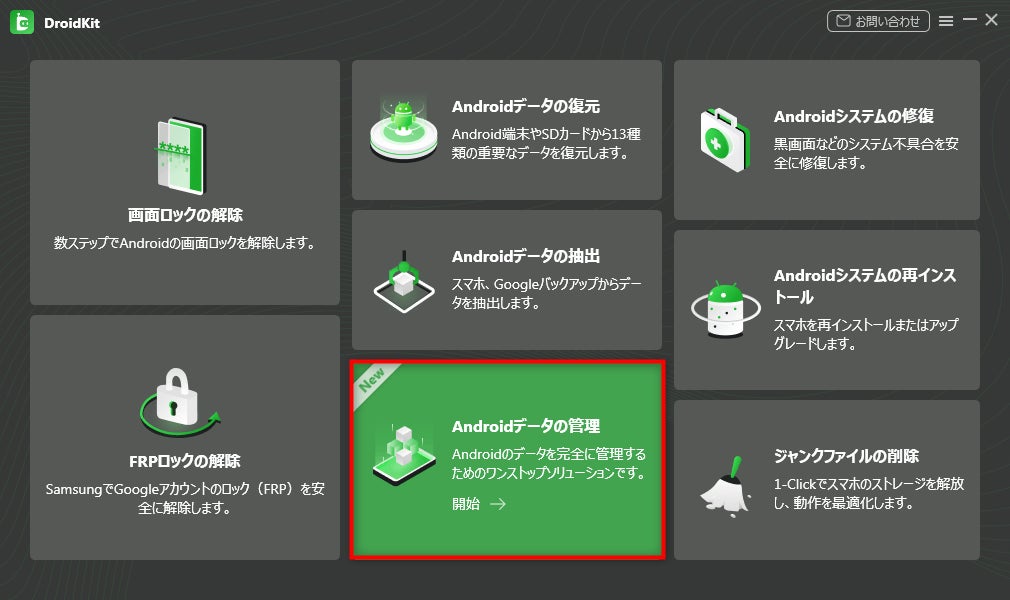


④追加したいミュージックを選択します > 「開く」をクリックします。しばらくすると、曲が転送されました。
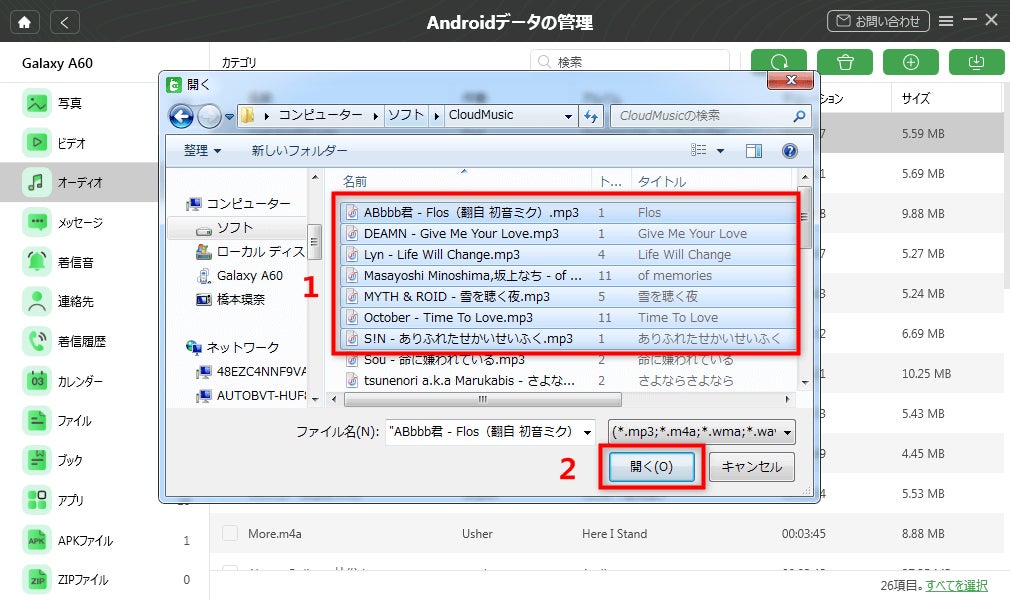
DroidKitについてもっと詳しく知りたい:https://bit.ly/3OGs34u
- CDの音楽データを取り込む方法2:
まずは、CDの音楽データをパソコンに取り込む手順について紹介いたします。
- ステップ1.CDからパソコンに音楽を取り込む
①PCの画面左下に検索ボックスがあるので「Windows Media Player」と入力しましょう。候補一覧に「Windows Media Player」が表示されるのでクリックします。
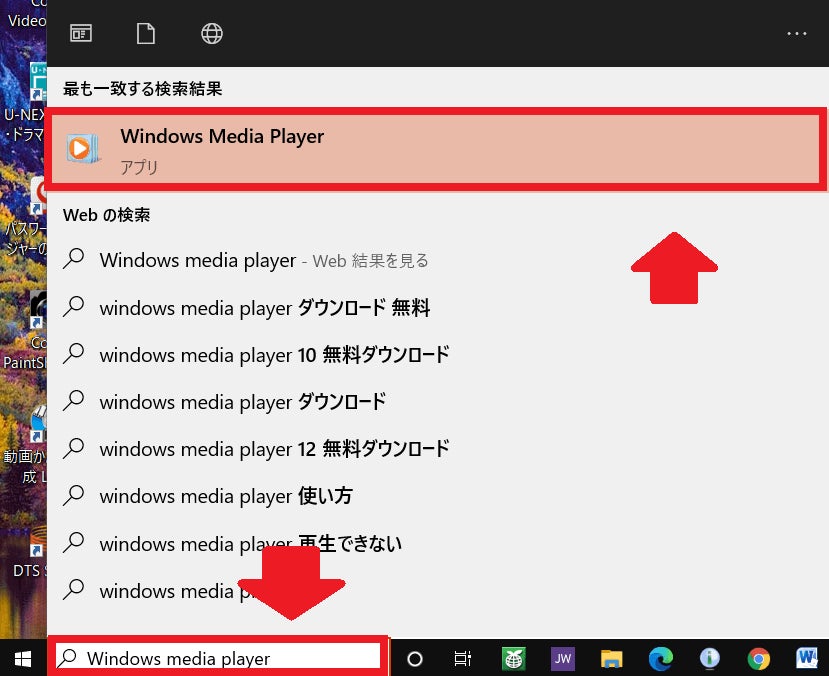
③CDが読み込まれると曲のトラックが表示されるので、取り込む曲にチェック

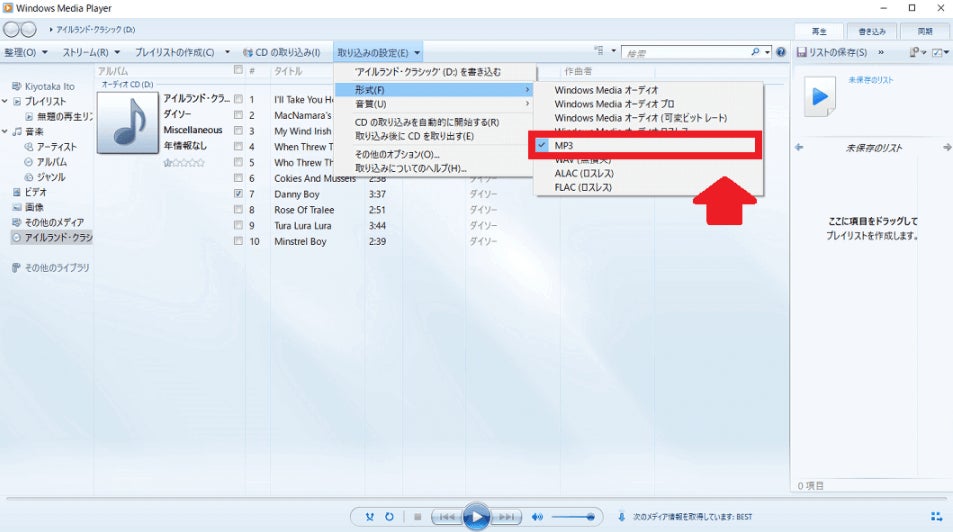
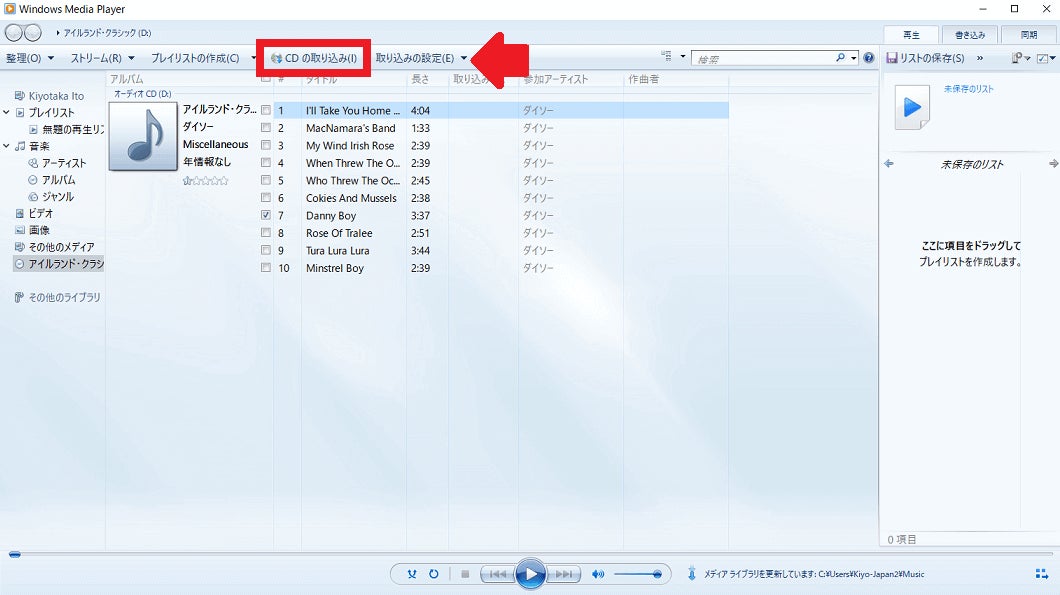
⑥曲の取り込みが開始されます
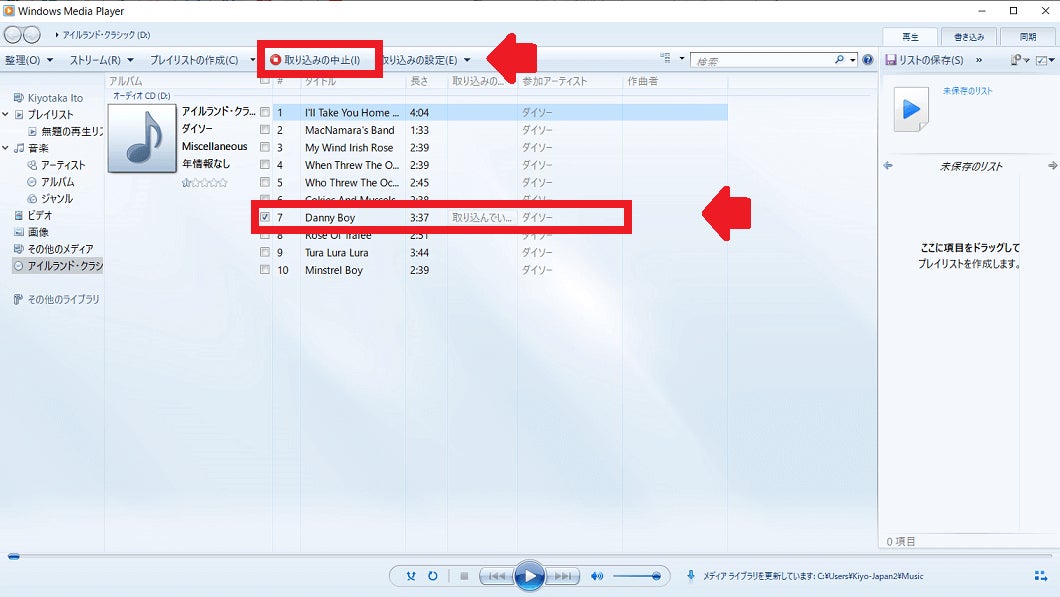
※ご注意:自分自身や家族など限られた範囲内で音楽CDを複製することができます。個人での使用以外、著作権法上、無断で複製することは禁じられています。音楽CDから音楽をコピーし、譲渡したり、営利目的で使用したりすることは著作権法により禁じられています。
- ステップ2.パソコンに取り込んだ音楽データをAndroid端末にコピー
パソコンに取り込んだ音楽データをスマホに入れる方法については、次は詳しい手順についてご紹介しています。
- ステップ3.取り込んだ音楽データをスマホに入れる
Androidとパソコンを接続すると、エクスプローラの左メニューに「Androidの端末名」が表示されます。
「Androidの端末名」をクリックするとAndroid内のデータをパソコンから見ることができます。
①スマホとパソコンをUSBケーブルでつなぐ
②パソコンの画面で「スタート」→「コンピューター」を開いて、「Androidの端末名」のフォルダが増えているか確認して開く
③「MUSIC」のフォルダがあるのでダブルクリックして開く
※機種によって表示名が異なることがあります
④パソコンに取り込んだ音楽データをスマホの「MUSIC」フォルダにコピーする
以上の手順で音楽データがAndroidのMUSICフォルダに転送できれば、あとはAndroidの端末上から音楽プレイヤーアプリを使って再生することができます。
少し複雑少し難しいかもしれませんが、手順に従えばうまく操作できます。パソコンが苦手な方は、DroidKitを使う方法をお勧めします。DroidKitを使えば、ものすごく簡単でCDの音楽データをAndroidに取り込めます。
- 【DroidKitのメリット】
DroidKitは効率的なデータ管理ソリューションを提供し、1-Clickでスマホ上の写真、音楽などをコンピュータにバックアップし、コンピュータ上の動画などをスマホにコピーすることもできます。
-個人データを自在に管理
DroidKitでそれらのデータをコンピュータ上で閲覧と管理できます。必要なデータをコンピュータにエクスポートしたり、機種変更時に一括で他のAndroid端末にも移行できます。
-アプリ&ファイルをまとめて管理
複数のアプリを一括インストール/アンインストール/バックアップしたり、スマホのファイルをカテゴリで簡単に検索したり、お探しのファイルをキーワードで素早く特定したり、散らばったファイルをまとめて管理したりすることができます。
さて、今すぐDroidKitを無料ダウンロードして、スマホに曲を入れましょう。
【DroidKit】公式サイト:https://bit.ly/3OGs34u
- DroidKitの使いワザ
https://www.imobie.jp/support/recover-line-data-from-android.htm
Galaxyへの音楽の入れ方
https://www.imobie.jp/support/how-to-add-music-to-galaxy.htm
AndroidスマホからデータをPCにバックアップする
https://www.imobie.jp/support/backup-android-to-pc.htm
- 【iMobie(アイ・モビー)社について】
このプレスリリースには、メディア関係者向けの情報があります
メディアユーザーログイン既に登録済みの方はこちら
メディアユーザー登録を行うと、企業担当者の連絡先や、イベント・記者会見の情報など様々な特記情報を閲覧できます。※内容はプレスリリースにより異なります。
すべての画像
- 種類
- 商品サービス
- ビジネスカテゴリ
- パソコンソフトウェアネットサービス
- ダウンロード
